在如今的数字化时代,文件分享已成为日常生活和工作中不可或缺的一部分。随着即时通讯软件的普及,纸飞机Telegram(Telegram)凭借其强大的功能和高效的文件传输能力,成为了全球用户分享文件的首选平台之一。无论是工作文件、照片、音频、视频,还是大容量的压缩包,Telegram都能提供便捷且安全的文件分享体验。本文将详细讲解如何通过Telegram分享文件,包括使用Telegram的云存储功能、支持的文件类型和大小限制,以及如何确保文件分享的安全性。

1. 什么是纸飞机Telegram的文件分享功能?
纸飞机Telegram的文件分享功能是其核心特色之一。Telegram不仅支持文本消息、语音通话和视频聊天,还允许用户快速、方便地发送各种类型的文件。Telegram的文件分享功能不仅支持文本、图片、视频等常见格式,还能处理最大2GB的文件传输,打破了其他通讯应用对文件大小的限制。
1.1 Telegram文件分享的优势
- 高速传输:Telegram通过强大的云存储系统,保证文件的高速上传与下载。
- 支持大文件:Telegram支持最大2GB的文件传输,这对于需要分享大文件的用户来说,无疑是一个巨大优势。
- 跨平台同步:Telegram支持Windows、macOS、Android、iOS等多个平台,确保无论在何种设备上,文件分享都能顺利进行。
- 云存储:Telegram提供免费的云存储服务,所有发送的文件都会被安全保存在云端,随时可以在不同设备上访问。
2. 如何下载最新版纸飞机Telegram?
为了使用Telegram的最新功能,包括文件分享功能,首先需要下载并安装最新版的Telegram。保持更新是确保你享受到最新功能和安全修复的有效方式。
2.1 下载Telegram最新版
- 访问官网:前往Telegram官网下载最新版本的Telegram。
- 选择平台:Telegram支持多个操作系统,你可以根据自己的设备选择适合的版本。
- Windows/Mac/Linux版本:访问Telegram官网,下载桌面版应用。
- Android/iOS版本:在Google Play或Apple App Store下载并安装Telegram。
2.2 安装并登录Telegram
下载安装完成后,打开Telegram应用,使用你的手机号码登录Telegram。如果是新用户,你需要进行注册,并设置你的个人资料。确保使用的是最新版的Telegram,以便体验最佳的文件分享体验。
3. 如何通过纸飞机Telegram分享文件?
分享文件在Telegram中非常简单。无论你使用手机还是桌面端,文件分享的流程都非常直观,下面我们分别介绍在手机端和桌面端分享文件的方法。
3.1 在手机端分享文件
- 打开Telegram应用:在手机上启动Telegram,并登录你的账户。
- 选择联系人或群组:在聊天列表中,找到你想要分享文件的联系人或群组,并点击进入聊天界面。
- 点击附件图标:在消息输入框右侧,点击回形针图标(附件),会弹出文件选择菜单。
- 选择文件:你可以选择不同类型的文件,包括图片、视频、文档、音频等。选择你要分享的文件。
- 发送文件:选定文件后,点击“发送”按钮,Telegram会自动上传并发送文件。
支持的文件类型
Telegram支持多种类型的文件,常见的包括:
- 文档:如PDF、Word文档、Excel表格等。
- 图片和视频:如JPG、PNG、GIF、MP4、AVI等格式。
- 音频文件:如MP3、WAV等格式的音频文件。
- 压缩包:如ZIP、RAR等格式的压缩文件。
文件大小限制
Telegram支持最大2GB的文件传输,这比许多其他通讯工具的文件限制要大得多。这使得Telegram成为需要频繁分享大文件用户的理想选择。
3.2 在桌面端分享文件
- 打开Telegram桌面版:在电脑上启动Telegram桌面应用,并登录你的账户。
- 选择联系人或群组:在联系人列表中,选择你要发送文件的联系人或群组。
- 点击附件图标:在聊天窗口的右侧,点击回形针图标(附件),打开文件选择界面。
- 选择文件:选择你要分享的文件,并点击“打开”。
- 发送文件:文件上传后,点击“发送”按钮,文件将成功发送给对方。
4. 如何通过纸飞机Telegram分享多个文件?
有时你可能需要一次性分享多个文件,而Telegram也完全支持这一功能。你只需要在文件选择窗口中选择多个文件,Telegram将一起发送。
4.1 在手机端发送多个文件
- 在聊天界面点击附件图标。
- 在文件选择界面中,按住文件并逐一选择你要发送的多个文件。
- 选定文件后,点击“发送”按钮,Telegram会将这些文件一起上传并发送。
4.2 在桌面端发送多个文件
- 在桌面版Telegram中,点击附件图标。
- 按住Ctrl(Windows)或Cmd(Mac)键,逐一点击你要发送的多个文件。
- 选定文件后,点击“打开”按钮,Telegram会将这些文件一起发送。
5. 如何确保通过纸飞机Telegram分享文件的安全性?
虽然Telegram提供了强大的文件分享功能,但确保文件分享的安全性也是用户需要关注的一个问题。以下是一些确保文件传输安全的建议:
5.1 使用加密聊天
Telegram提供了秘密聊天功能,所有通过秘密聊天发送的消息都将进行端对端加密。如果你想确保文件在传输过程中的安全,可以使用秘密聊天来发送文件。通过这种方式,只有发送方和接收方能够查看文件内容,防止中间人窃取文件信息。
5.2 检查文件来源
在分享文件时,确保文件来自可信的来源。尤其是在接收到陌生人发送的文件时,谨慎检查文件内容和来源。避免下载和分享带有恶意软件或病毒的文件。
5.3 防止恶意链接
有些文件可能包含恶意链接或木马病毒。在分享文件时,确保文件的安全性,避免在文件中嵌入不明链接。对于任何文件中包含的外部链接,尽量不要点击,避免可能的网络攻击。
6. 如何通过纸飞机Telegram分享大文件?
Telegram允许用户发送最大2GB的文件,这对于许多需要传输大文件的用户来说是非常便捷的。无论是工作文件、视频、图片还是软件,Telegram都能够高效传输。
6.1 上传大文件
上传大文件时,Telegram会自动分段上传,无需担心文件过大导致上传失败。只需确保你的网络连接稳定,即可轻松上传并分享大文件。
6.2 快速下载大文件
对于接收大文件的用户,Telegram的下载速度非常快,尤其是在网络状况良好的情况下,几乎可以实时下载和接收大文件。
7. 结语
通过纸飞机Telegram分享文件是一个非常便捷且高效的过程。无论是单个文件还是多个文件,无论文件大小如何,Telegram都能够轻松处理。同时,Telegram的安全功能也保证了文件分享过程中的数据安全。如果你还没有下载Telegram最新版,可以访问Telegram官网进行下载,享受更快速、更安全的文件分享体验。
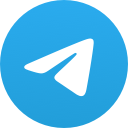

发表回复